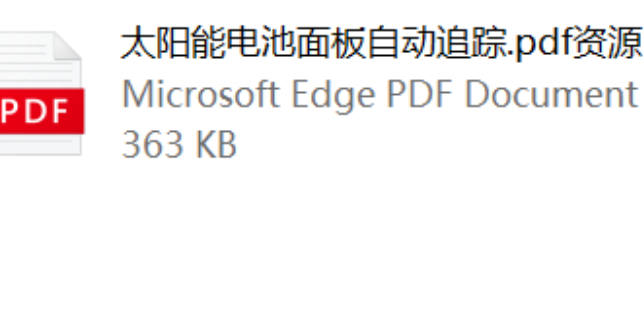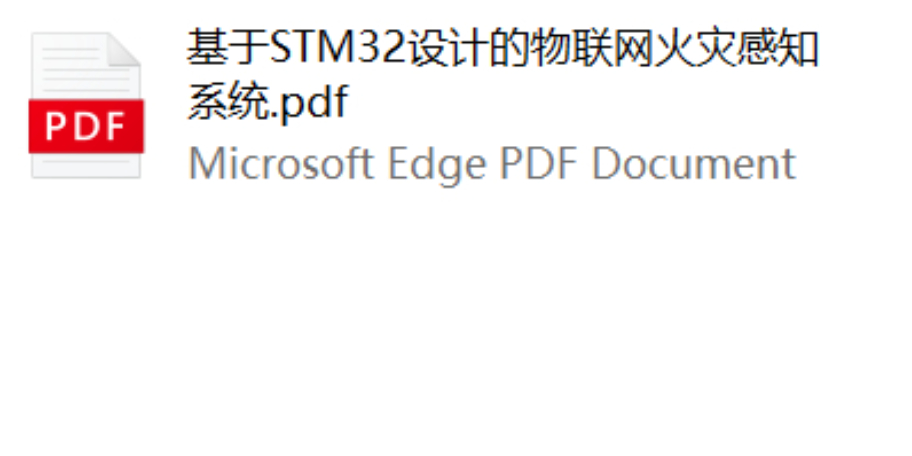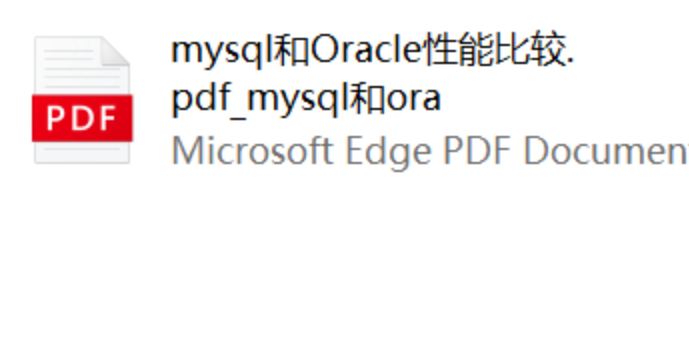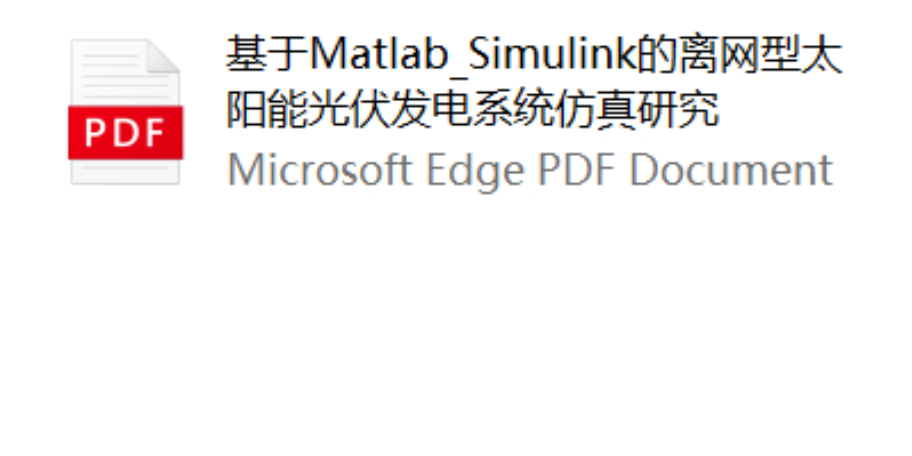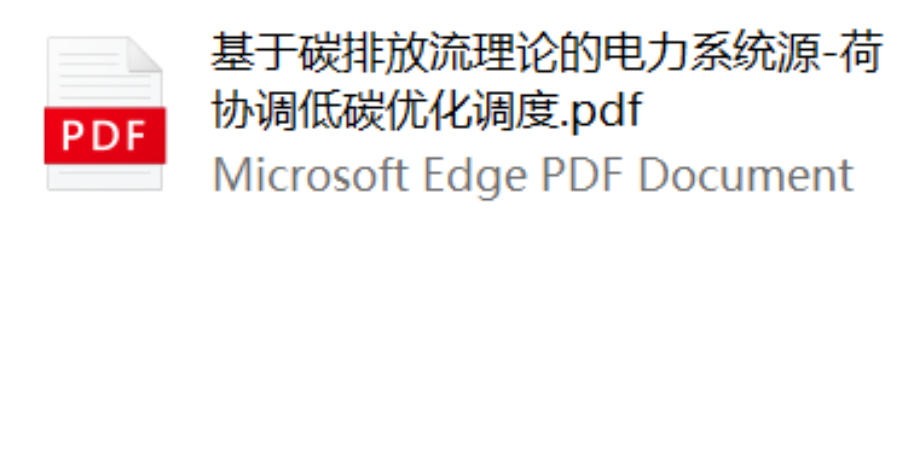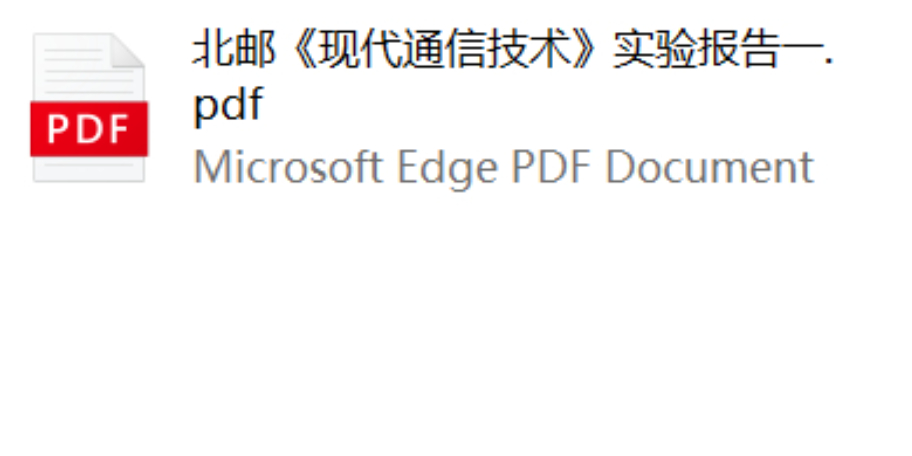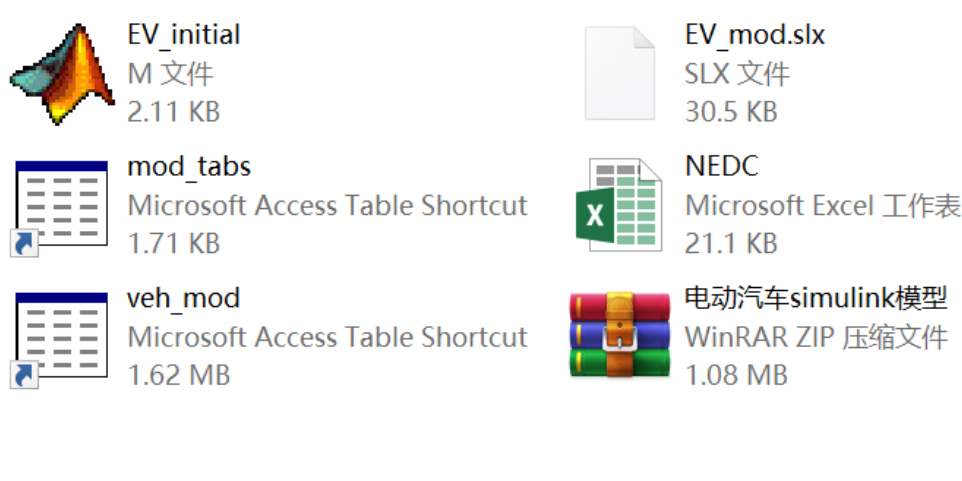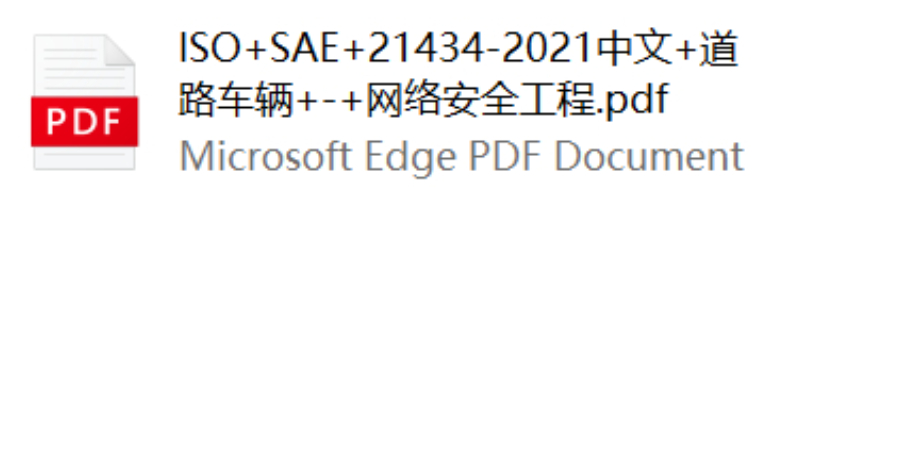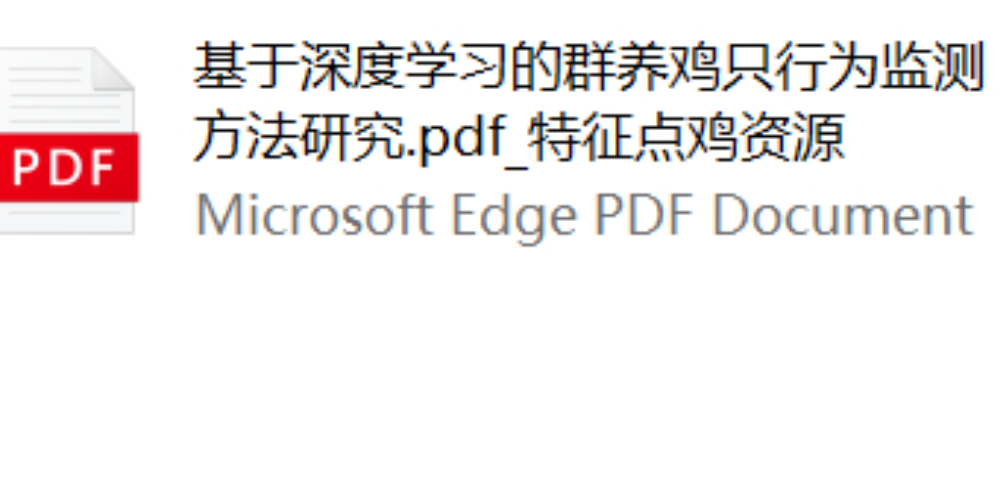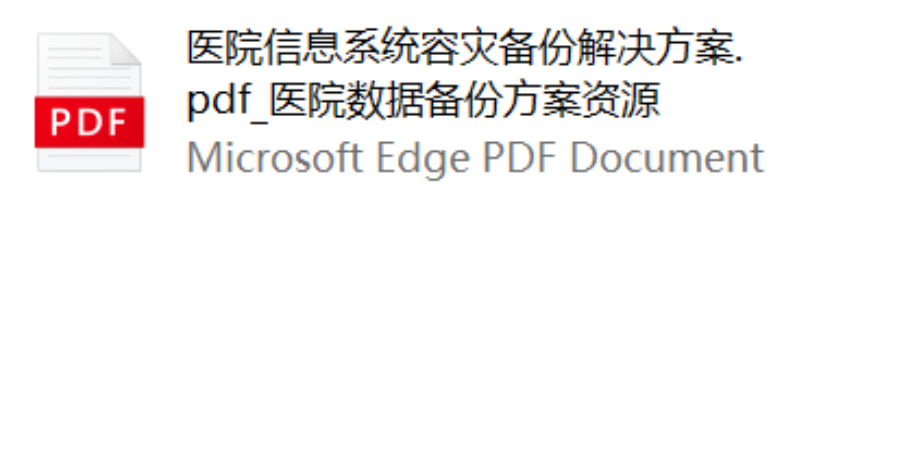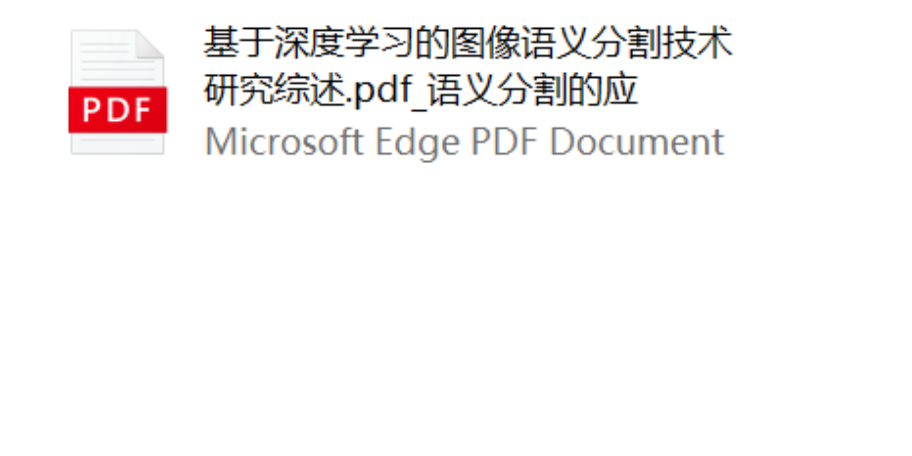905KBPDF
Simulink 入门教程
Simulink 是 MATLAB 中的一种交互式工具,完全支持图形用户界面,无需考虑算法的实现,主要针对创造性算法和模块结构的设计。下面是 Simulink 入门教程的知识点总结:
一、Simulink 简介
* Simulink 是 MATLAB 中的一种交互式工具
* 完全支持图形用户界面
* 无需考虑算法的实现
* 主要针对创造性算法和模块结构的设计
二、Simulink 启动方式
* 通过 MATLAB 命令行输入 simulink
* 点击 MATLAB 工具条上的 Simulink 图标
* 在 MATLAB 桌面开始菜单启动
三、Simulink 基本环境介绍
* 模型窗口由菜单、工具栏、模型浏览器窗口、模型框图窗口以及状态栏组成
* 工具栏包括 New、File、Edit、View、Simulation、Tools 等菜单项
* 菜单项功能:
+ File:新建模型、模型属性、打印模型、关闭当前 Simulink 窗口、退出 MATLAB 系统
+ Edit:创建子系统、封装子系统、查看封装子系统的内部结构
+ View:显示当前系统的父系统、模型浏览器设置、块数据提示选项
+ Simulation:启动/停止仿真、暂停/继续仿真、设置仿真参数
+ Tools:数据浏览器、Simulink 调试器、线性化分析工具
四、Simulink 常用模块介绍
* 输入信号源模块库(Sources)
* 接收模块库(Sinks)
* 连续系统模块库(Continuous)
* 离散系统模块库(Discrete)
* 信号路线模块(Signal Routing)
* 端口和子系统模块组(Ports&Subsystem)
* 数学运算模块(Math Operations)
* 查询表模块组(Look-Up Tabels)
* 非连续函数模块组(Discontinuous)
* 用户自定义模块(User-Defined Functions)
五、Simulink 文件操作
* 新建文件:在 MATLAB 命令窗口选择菜单“File”>“New”>“Model”,或在 Simulink 模块库浏览器窗口选择菜单“File”>“New”>“Model”,或在 Simulink 模型窗口选择菜单“File”>“New”>“Model”
* 打开文件:在 MATLAB 命令窗口输入不加扩展名的文件名,该文件必须在当前搜索路径中,或者在 MATLAB 命令窗口选择菜单“File”> Open…”,或者在 Simulink 模块库浏览器窗口选择菜单“File”> Open…”
通过掌握这些知识点,你可以基本了解 Simulink 的使用方法和功能,从而更好地应用 Simulink 在工程设计和仿真中。
资源声明(购买视为同意此声明): 1.在网站平台的任何操作视为已阅读和同意网站底部的注册协议及免责声明,本站资源已是超低价,且不提供技术支持 2.部分网络用户分享网盘地址有可能会失效,如发生失效情况请发邮件给客服code711cn#qq.com (把#换成@)会进行补发 3.本站站内提供的所有可下载资源(软件等等)本站保证未做任何负面改动;但本网站不能保证资源的准确性、安全性和完整性,用户下载后自行斟酌,我们以交流学习为目的,并不是所有的源码都不是100%无错或无bug;需要您有一定的基础能够看懂代码,能够自行调试修改代码并解决报错。同时本站用户必须明白,源码便利店对提供下载的软件等不拥有任何权利,其版权归该资源的合法拥有者所有。 4.本站所有资源仅用于学习及研究使用,请必须在24小时内删除所下载资源,切勿用于商业用途,否则由此引发的法律纠纷及连带责任本站和发布者概不承担 5.因资源可复制性,一旦购买均不退款,充值余额也不退款